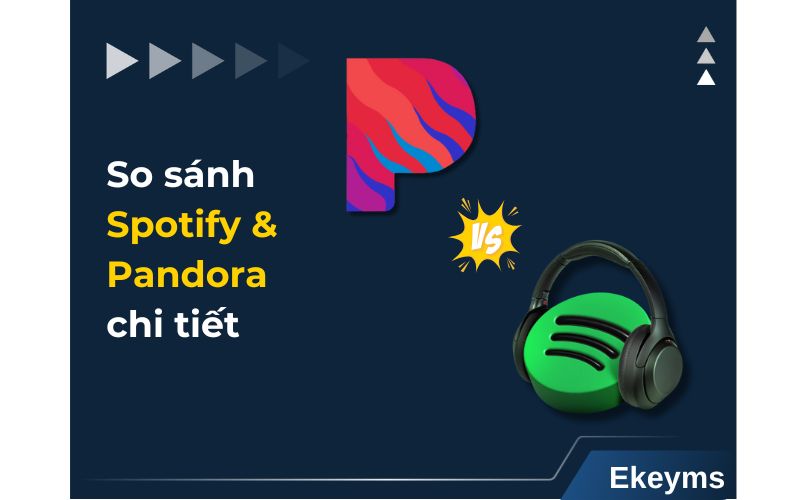Mục lục
Tổng hợp 4 cách chỉnh sửa video trên CapCut đơn giản nhất
Mục lục
CapCut là một trong những công cụ chỉnh sửa hình ảnh, video phổ biến nhất hiện nay. Sử dụng Capcut, bạn có thể dễ dàng sáng tạo nên những video ấn tượng và hấp dẫn người xem. Vậy, làm thế nào để học cách chỉnh sửa video CapCut? Cách sử dụng CapCut để chèn hiệu ứng, nhạc, chữ và sticker là gì? Sau đây, hãy cùng Ekeyms tìm hiểu các cách chỉnh sửa video trên CapCut đơn giản và nhanh chóng nhất.
Cách chỉnh sửa video trên CapCut đơn giản cho người mới bắt đầu
Khác với các ứng dụng biên tập và edit video chuyên nghiệp, phần mềm CapCut được người dùng đánh giá là có tính linh hoạt cao, cung cấp đầy đủ các tính năng cơ bản để chỉnh sửa video chỉ trên một chiếc điện thoại. Nếu bạn là người mới bắt đầu và đang học cách edit video CapCut, hãy tham khảo một số cách chỉnh sửa video trên CapCut mà Ekeyms gợi ý dưới đây để dễ dàng tạo video, thực hiện cách kiếm tiền trên Capcut nhanh chóng:
Cách edit CapCut tạo hiệu ứng chuyển cảnh
Hiệu ứng chuyển cảnh là tính năng được nhiều người dùng tìm kiếm khi học cách chỉnh sửa video bằng CapCut. Với tính năng này, các phân cảnh trong video sẽ được tiếp nối một cách mượt mà và sinh động, giúp thu hút người xem hiệu quả. Dưới đây là cách edit video CapCut với hiệu ứng chuyển cảnh đơn giản nhất:
Bước 1: Trong ứng dụng CapCut, bạn chọn biểu tượng dấu cộng (+) New Project.
Bước 2: Chọn các video bạn muốn chỉnh sửa, sau đó nhấn nút Add màu xanh.
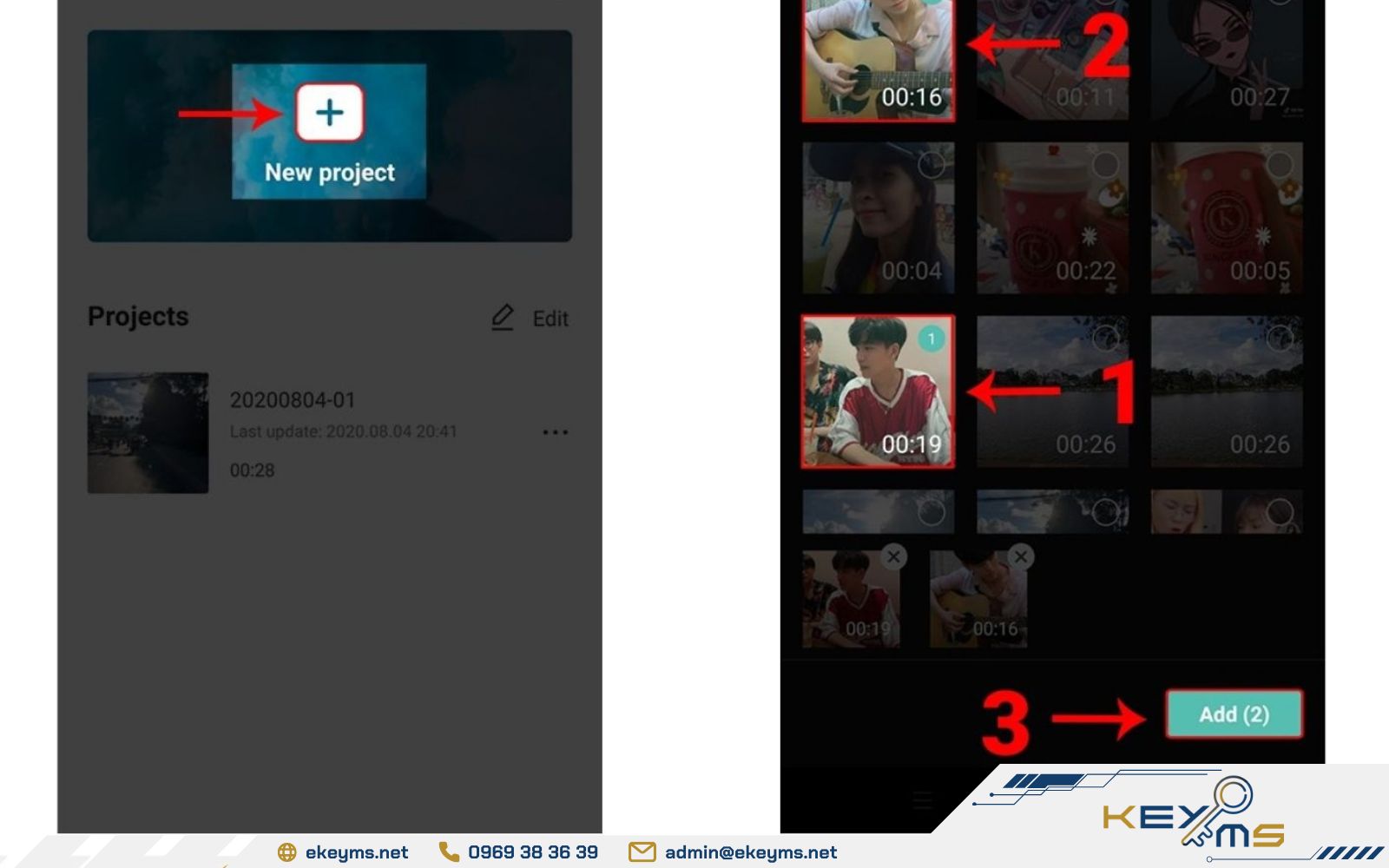
Thêm video và nhấn nút Add để tiến hành cách edit CapCut hiệu ứng chuyển cảnh
Bước 3: Ở giữa 2 phân đoạn trong video, bạn chọn biểu tượng ô vuông có dấu gạch để thêm hiệu ứng chuyển cảnh.
Bước 4: Chọn hiệu ứng chuyển cảnh mong muốn và nhấn biểu tượng dấu tick. Lưu ý trong mỗi hiệu ứng sẽ có thanh Duration, bạn có thể di chuyển thanh này để tăng hoặc giảm thời gian của hiệu ứng chuyển cảnh.
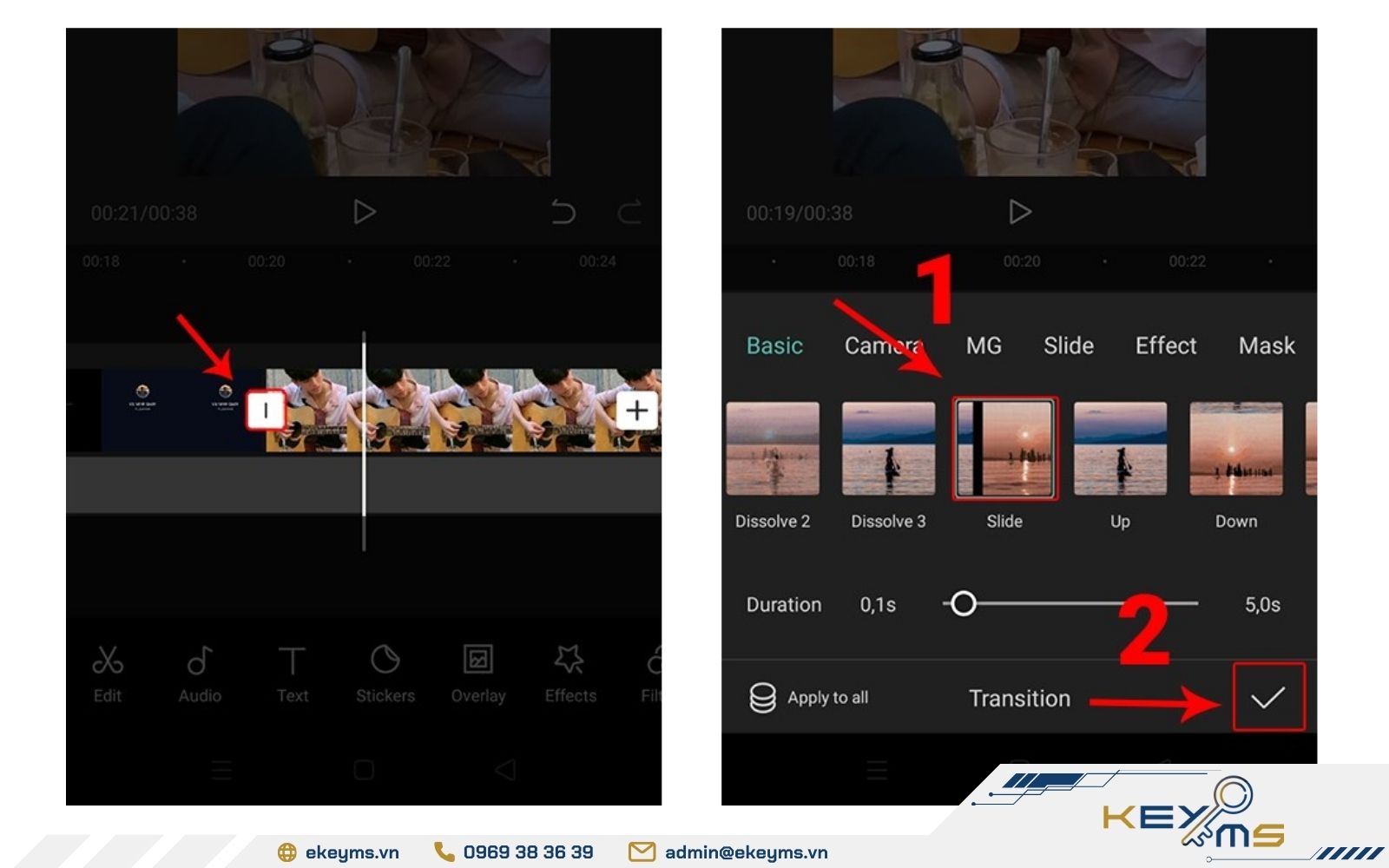
Thêm hiệu ứng chuyển cảnh chuyên nghiệp khi chỉnh sửa video trên CapCut
Hướng dẫn chỉnh sửa video CapCut chèn chữ, stickers
Để thước phim thêm phần sinh động và hấp dẫn, việc thực hiện cách chỉnh sửa video trên CapCut bằng stickers, chữ là không thể bỏ qua. Dưới đây là hướng dẫn các bước chèn chữ và stickers vào video trên CapCut:
Cách edit video trên CapCut chèn chữ đơn giản
Bước 1: Chọn New Project, thêm video muốn chỉnh sửa và nhấn nút Add màu xanh tương tự như thực hiện thêm hiệu ứng chuyển động.
Bước 2: Trên thanh công cụ chỉnh sửa, bạn chọn mục Văn bản, sau đó nhấn biểu tượng Thêm chữ A+.
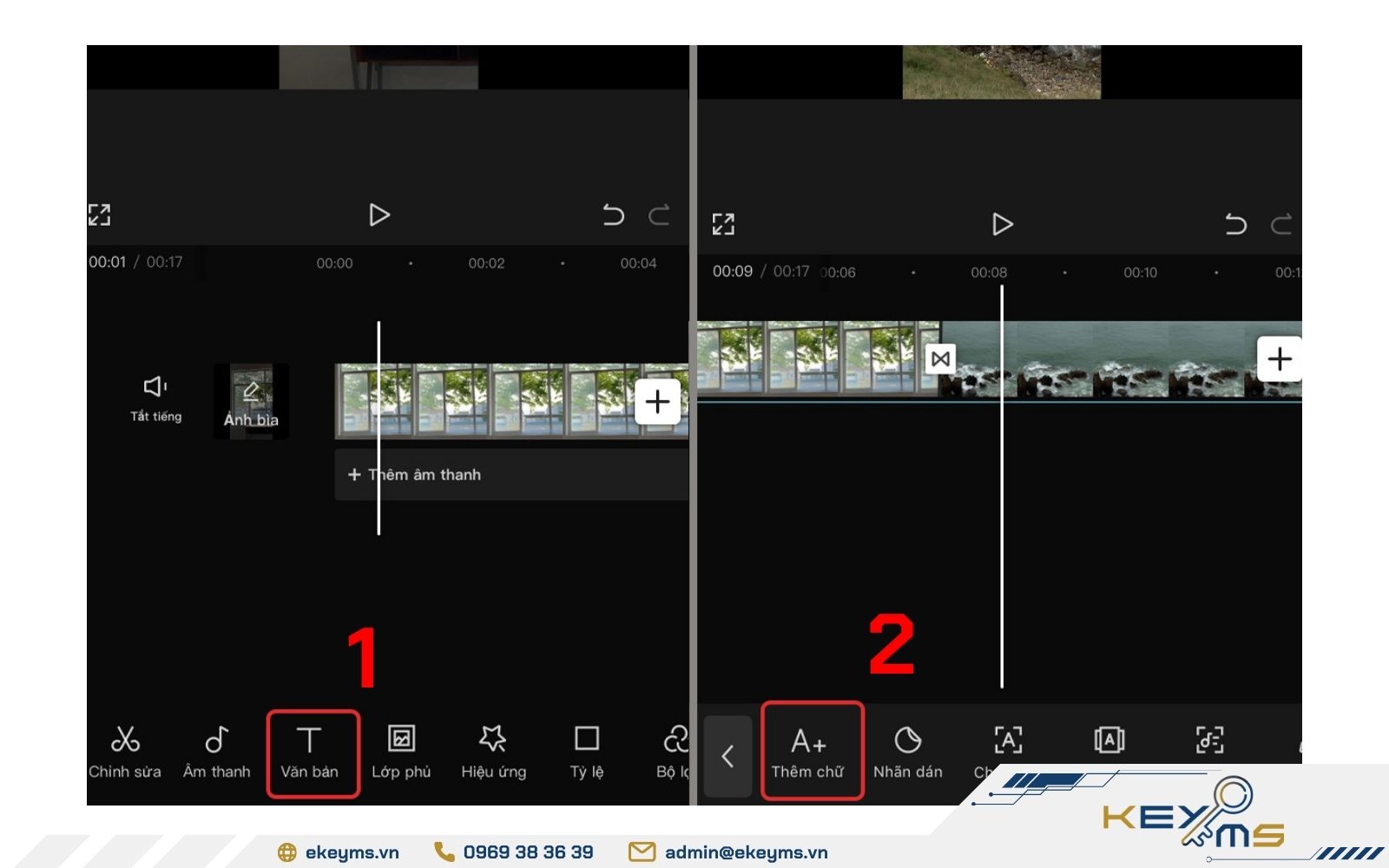
Chọn mục Văn bản, sau đó nhấn Thêm chữ A+
Bước 3: Ở bước này, bạn nhập văn bản muốn thêm và nhấn dấu tick kế bên. Sau đó, bạn có thể di chuyển vị trí chữ trên màn hình video, thay đổi kích cỡ hoặc điều chỉnh thời gian xuất hiện/kết thúc chữ theo nhu cầu. Sau khi thực hiện điều chỉnh, bạn có thể lưu video capcut không logo để đăng tải lên các trang mạng xã hội khác.
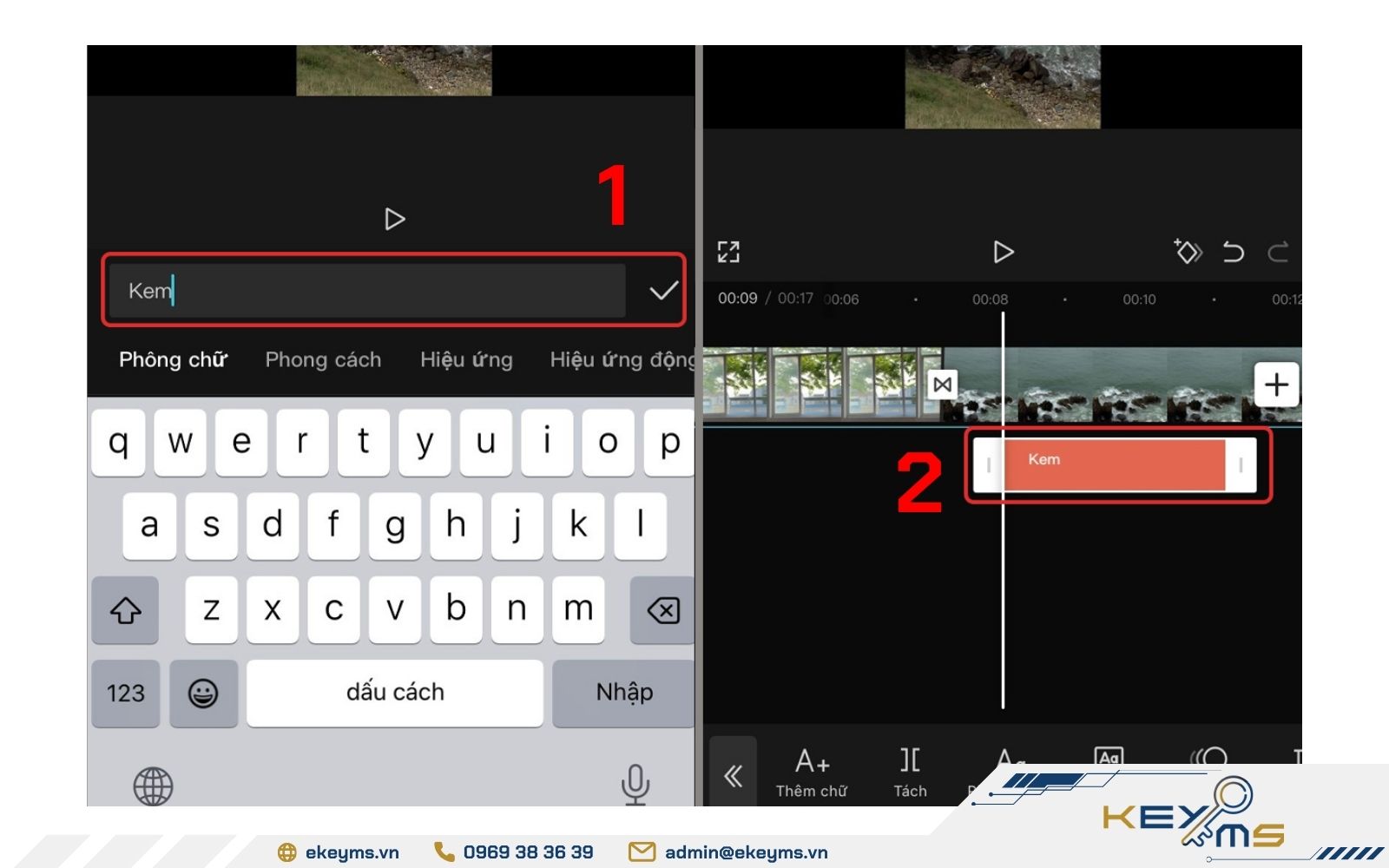
Nhập văn bản, nhấn dấu tick và điều chỉnh để hoàn thiện cách edit video bằng CapCut
Ngoài ra, bạn vẫn có thể xóa chữ trên video bằng CapCut để tùy chỉnh lại thông tin mà mình muốn hiển thị.
Hướng dẫn chỉnh sửa video trên CapCut chèn stickers
Bước 1: Trên thanh công cụ chỉnh sửa video CapCut, bạn truy cập mục Văn bản, sau đó nhấn phần Nhãn dán (Stickers). Tại đây, bạn có thể thoải mái lựa chọn mẫu Stickers mong muốn.
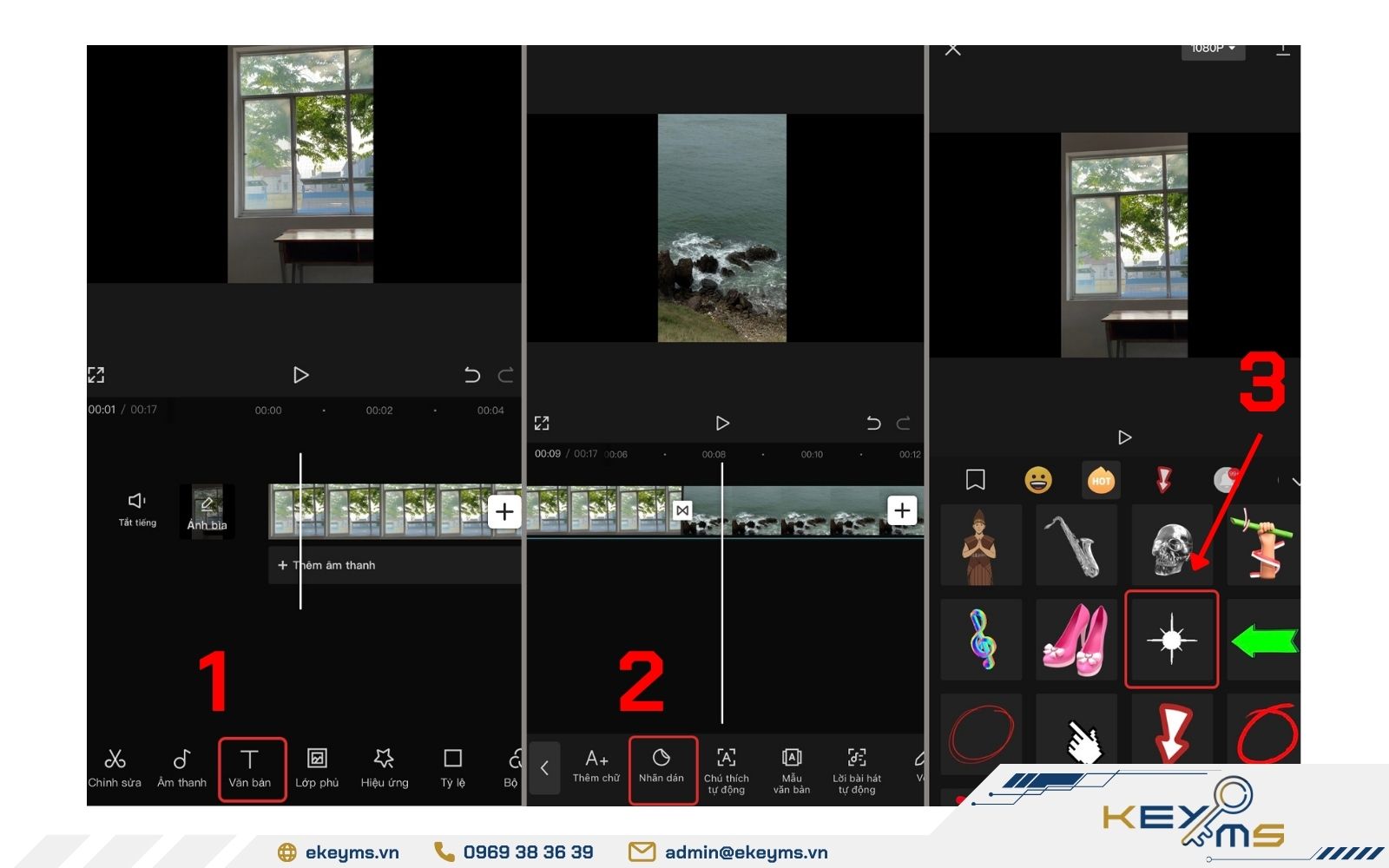
Truy cập mục Văn bản, sau đó nhấn phần Nhãn dán và lựa chọn Stickers
Bước 2: Nhấn vào Stickers để thay đổi vị trí và kích thước hiển thị nhãn dán trên video. Ngoài ra, bạn cũng có thể di chuyển, kéo dài/ngắn thanh điều khiển bên dưới nhằm thay đổi layer hoặc thời gian xuất hiện/kết thúc Stickers.
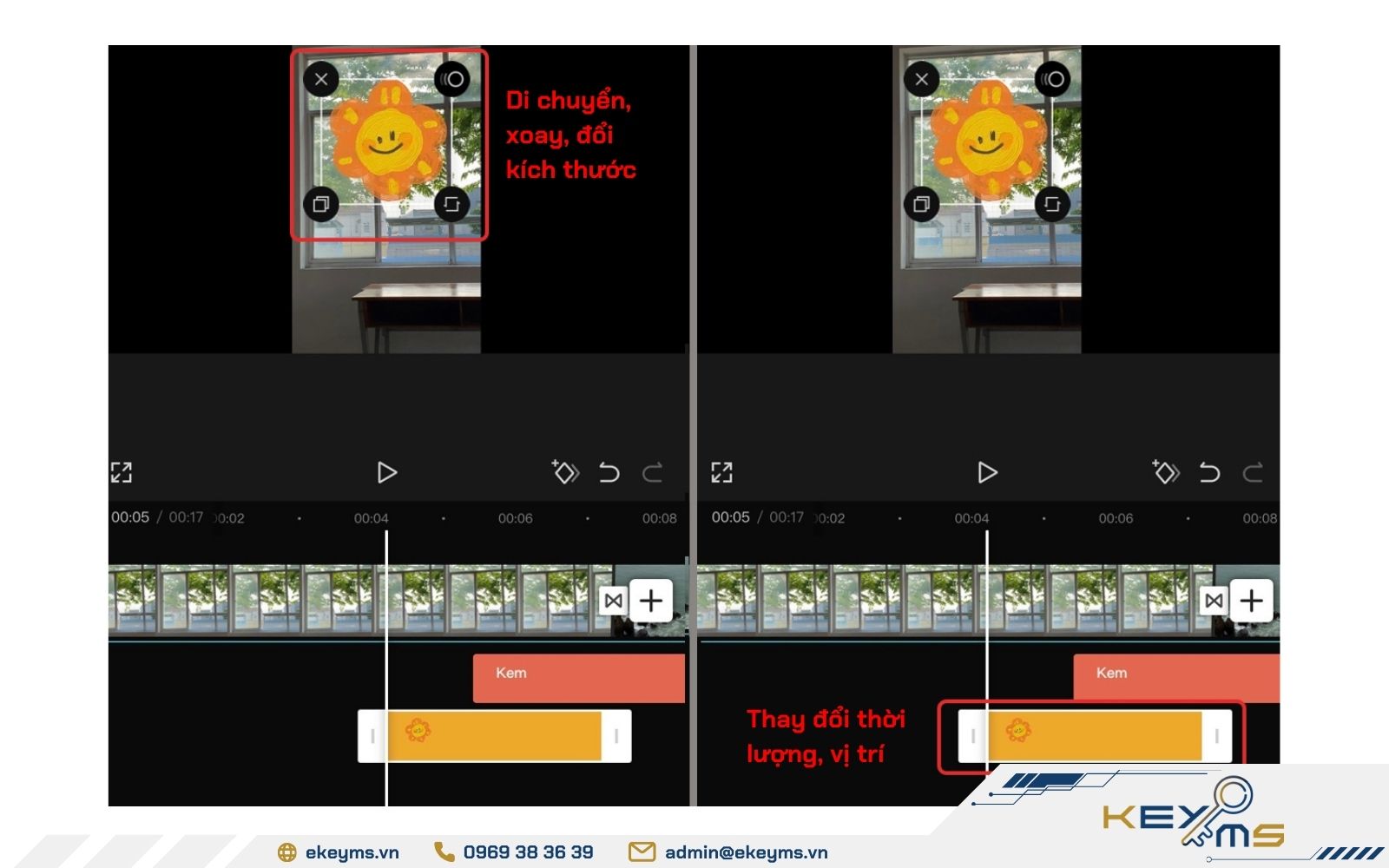
Nhấn vào Stickers để thay đổi vị trí và kích thước hiển thị nhãn dán trên video
Cách edit video CapCut thêm âm thanh, điều chỉnh âm lượng
Bên cạnh việc chèn chữ và Stickers, bạn cũng có thể thêm âm thanh để video trở nên sinh động, hấp dẫn hơn. Dưới đây là các bước hướng dẫn cách chỉnh sửa video trên CapCut thêm âm thanh và điều chỉnh âm lượng chi tiết:
Bước 1: Trên thanh công cụ chỉnh sửa video CapCut, bạn lựa chọn mục Âm thanh, sau đó nhấn vào biểu tượng âm thanh.
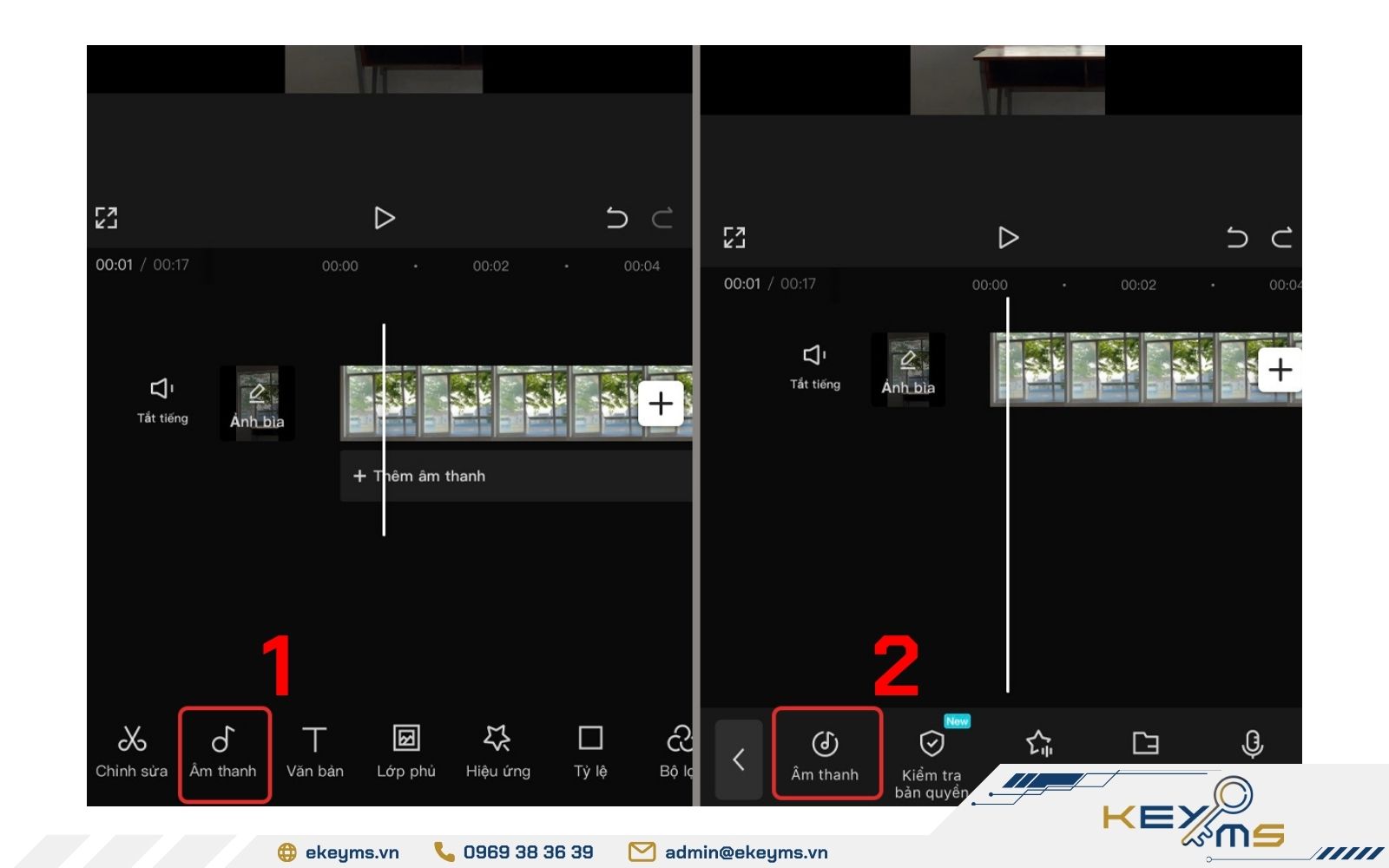
Lựa chọn mục Âm thanh, sau đó nhấn vào biểu tượng âm thanh
Bước 2: Tại đây, bạn có thể lựa chọn âm thanh đã lưu trên TikTok hoặc sounds từ tệp thiết bị tùy theo nhu cầu. Sau đó, hãy nhấn dấu nút dấu cộng (+) để thêm âm thanh phù hợp.
Lưu ý: Sau khi đã thêm âm thanh, bạn có thể tùy chỉnh thời lượng, vị trí phát nhạc bằng cách di chuyển thanh âm thanh theo mong muốn.
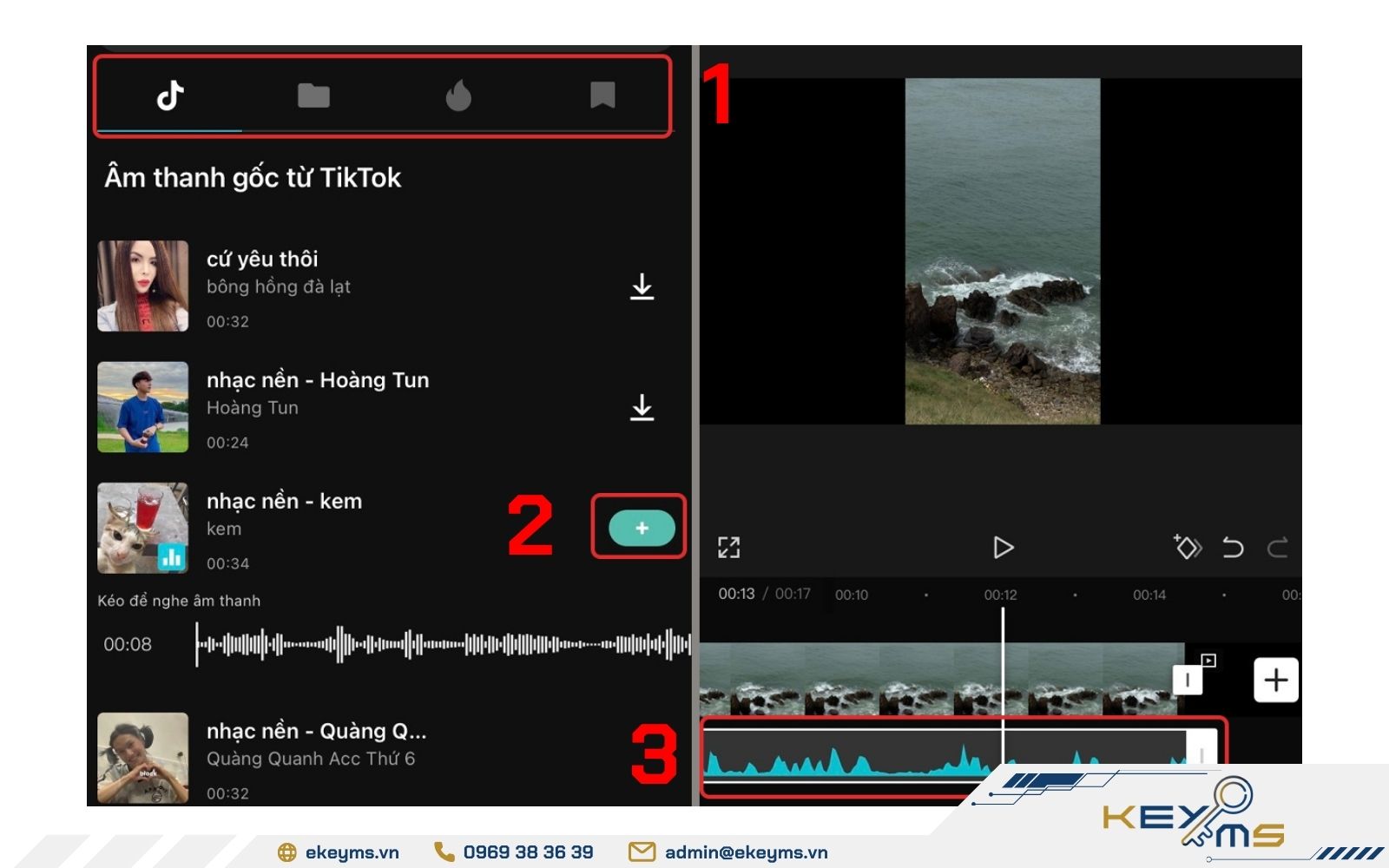
Lựa chọn âm thanh phù hợp và tùy chỉnh thời lượng, vị trí phát
Hướng dẫn chỉnh sửa video trên CapCut chèn hiệu ứng nâng cao
Khi thực hiện cách chỉnh sửa video trên CapCut, bạn có thể chèn thêm hiệu ứng để video thêm hấp dẫn và thu hút người xem, góp phần giúp video lên xu hướng một cách nhanh chóng. Các bước hướng dẫn edit video Capcut thêm hiệu ứng bao gồm:
Bước 1: Trong màn hình chỉnh sửa, bạn chọn mục Hiệu ứng, sau đó nhấn Hiệu ứng video.
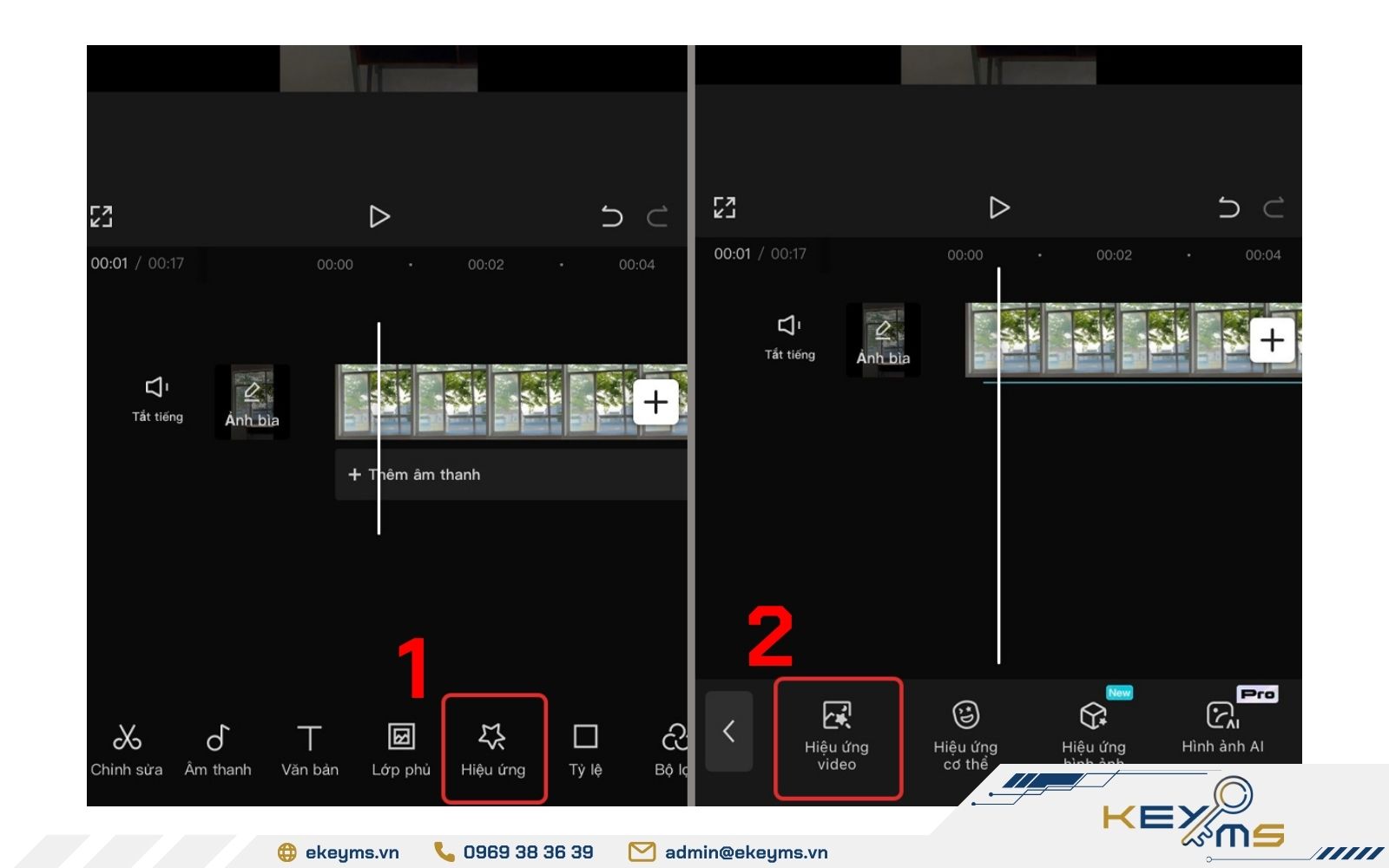
Chọn mục Hiệu ứng và Hiệu ứng video
Bước 2: Lựa chọn hiệu ứng video bạn ưng ý và điều chỉnh thời gian hiển thị hiệu ứng bằng thanh điều khiển bên dưới sao cho phù hợp với nhu cầu.
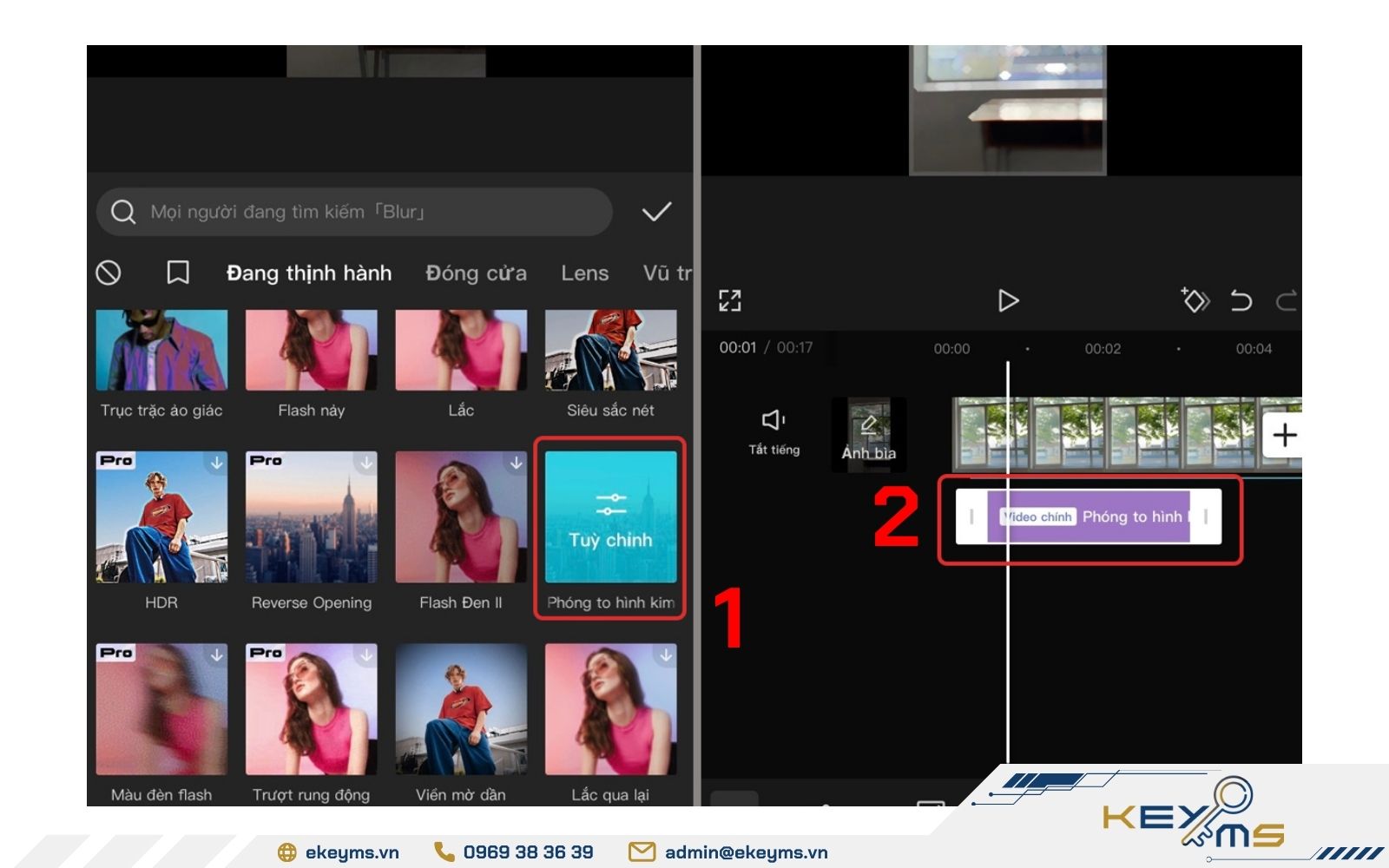
Lựa chọn hiệu ứng video và điều chỉnh thời gian hiển thị
Tham khảo thêm: Lỗi Capcut không xuất được video và cách khắc phục hiệu quả
Một số mẹo edit CapCut hiệu quả cho người mới
Bên cạnh việc thực hiện các cách chỉnh sửa video trên CapCut, bạn có thể áp dụng một số mẹo edit CapCut để video TikTok lên xu hướng dễ dàng và nhanh chóng hơn. Chẳng hạn như:
- Tận dụng các mẫu Templates có sẵn để tối ưu hóa thời gian chỉnh sửa video. Đây cũng là phương pháp phù hợp cho những ai mới bắt đầu edit video trên CapCut, giúp việc tạo nên những thước phim ấn tượng, sống động trở nên dễ dàng và nhanh chóng hơn.
- Bạn có thể nâng cấp lên tài khoản CapCut Pro để khai thác thêm nhiều hiệu ứng chuyển cảnh độc đáo như Blur Zoom, Xoay CCW, Streameri,…
- Điều chỉnh tốc độ video Slow motion hoặc Fast motion để làm nổi bật những khoảnh khắc quan trọng.
- Sử dụng thêm các hiệu ứng âm thanh độc đáo như sounds lồng tiếng, sounds hot trend nhằm tăng tính hấp dẫn cho video.
- Áp dụng các hiệu ứng xuất hiện/kết thúc cho văn bản, phụ đề với font chữ nổi bật.
- Sử dụng bộ lọc màu (Filters) và điều chỉnh màu sắc video.
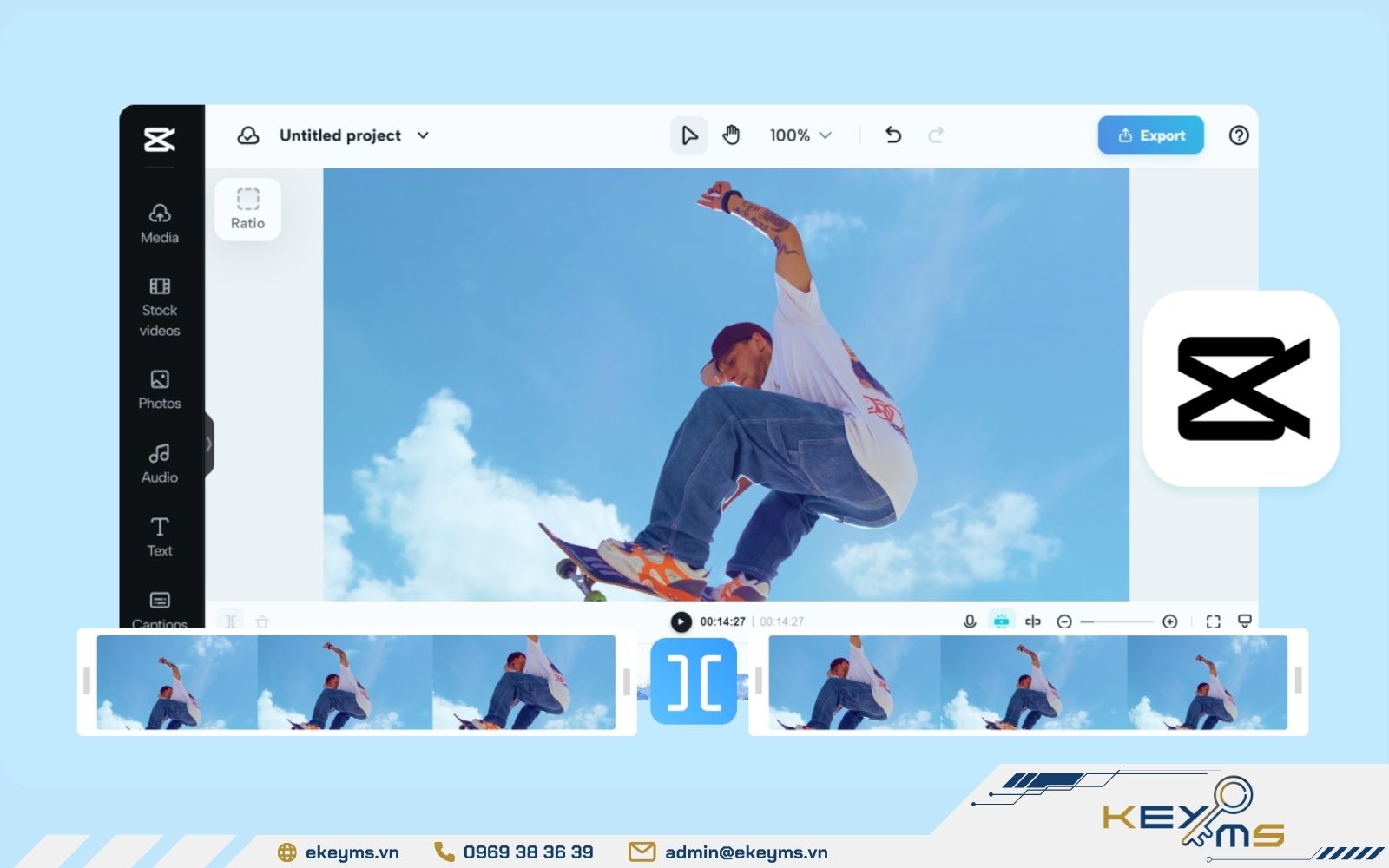
Cách edit Capcut hiệu quả là hãy tận dụng template có sẵn, thêm hiệu ứng lọc màu, âm thanh sống động
Trên đây là các cách chỉnh sửa video trên CapCut đơn giản mà Ekeyms đã chia sẻ cho bạn. Hy vọng với các cách edit video trên CapCut nêu trên, bạn có thể sáng tạo những thước phim ấn tượng và hấp dẫn người xem. Nếu bạn có nhu cầu nâng cấp hay download CapCut Pro để sử dụng đầy đủ các tính năng chỉnh sửa video, hãy tham khảo ngay sản phẩm trên website Ekeyms hoặc liên hệ chúng tôi qua hotline 0969 383 639 để được hỗ trợ tư vấn nhanh chóng.
Chia sẻ:

Danh mục tin tức
Nhiều lượt xem

TIN TỨC LIÊN QUAN